Windows 8 ha portato un'importante novità: la schermata iniziale. Non appena il computer si è avviato, ci siamo incontrati con un sacco di grandi miniature di app più o meno utili.
Il vantaggio di queste icone era il loro lato "dinamico", ovvero le informazioni aggiornate (meteo, notizie, e-mail).
Con Windows 10, torna al desktop classico e al menu Start.
La schermata iniziale di Windows 8 è scomparsa ed è una buona cosa, diranno alcuni, ma possiamo ritrovarla!
Reinstalla la schermata iniziale di Windows 8 in Windows 10.
Ecco passo a passo come fare.
Primi passi.
1. Fare clic con il pulsante destro del mouse sulla barra delle applicazioni e su Proprietà .
2. Nella scheda Menu Start , deselezionare la riga “ Utilizza il menu Start invece della schermata Start ” o “Utilizza il menu Start invece della schermata Start”, quindi confermare con O.
3. È necessario disconnettersi dalla sessione di Windows per tenere conto delle modifiche.
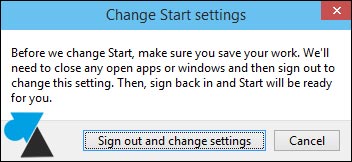
4. Facendo clic sul pulsante Start si apre la schermata iniziale di Windows 8 anziché il menu Start.
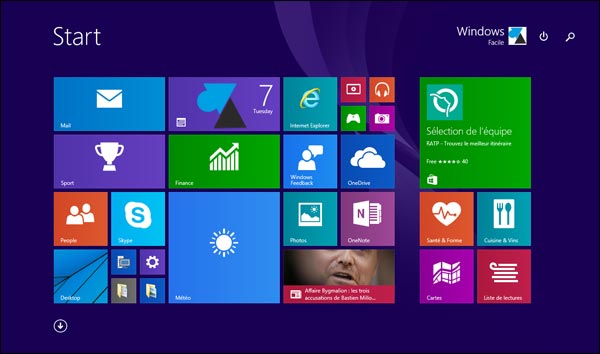
Ripetere l'operazione.
Basta ripetere l'operazione spuntando la riga per tornare alle impostazioni iniziali di Windows 10, ovvero aprendo il menu Start cliccando sul pulsante in basso a sinistra dello schermo oppure premendo il tasto Windows sulla tastiera.



A dire il vero Windows 8 e Vista sono stati i peggiori prodotti Microsoft, molto pesanti come sistemi operativi. Tuttavia, il sistema d'icone e la schermata iniziale non erano male.
RispondiEliminaWindows 10, anche nella sua prima versione, è un po' più veloce di Windows 8.1, ma non fa magie.
EliminaPer alcuni aspetti è migliorata appena, ma la durata della batteria è aumentata sensibilmente durante la visione di film. Inoltre, i test sono stati condotti con installazioni fresche di Windows 8.1 e Windows 10.